Как открыть файл mkv на айфон
Обновлено: 07.07.2024
Известно, что ни на смартфоне, ни на таблете компании Apple нельзя просматривать MKV- и AVI-фильмы. О том, какие именно видеоформаты поддерживает iPhone, iPad мы уже писали ранее. В той же статье, в качестве решения проблемы отсутствия поддержки iOS-устройствами популярных форматов, был предложен вариант конвертирования видео посредством специальных программ – конвертеров. Тем не менее, если конвертация видео – это не подходящий для вас вариант, обратите внимание на существующие плееры, с помощью которых возможно, минуя процесс конвертации, сразу же скинуть MKV- и AVI-фильмы на iPad или iPhone.
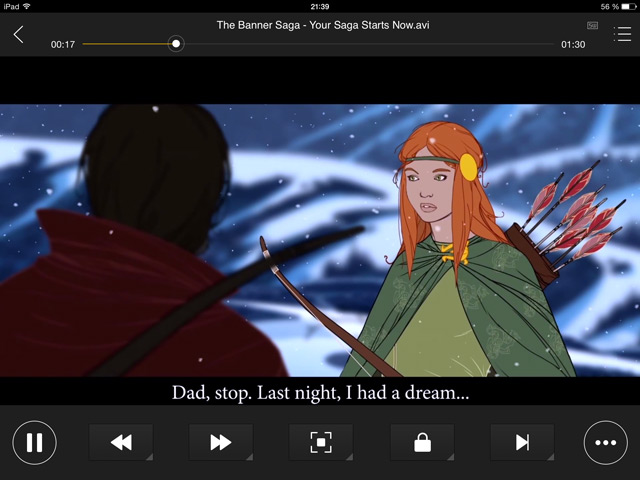
В App Store можно обнаружить множество разнообразных плееров, воспроизводящих AVI, MKV, FLV, MOV, MP4/M4V, WMV, VOB, 3GP и другие расширения, форматы. Наиболее популярными из них являются платные программы AVPlayer от Eplayworks и GoodPlayer от Hustmobile. В настоящее время оба приложения плохо адаптированны под вышедшую в прошлом месяце iOS 8, периодически вылетают, но, вполне вероятно, это лишь временное явление.
Как скинуть и запустить MKV- и AVI-фильмы на iPad или iPhone через iTunes
Загрузка MKV- и AVI-фильмов на iPad или iPhone с помощью плееров происходит схожим образом, неважно какой вы выбрали.
Шаг 1. Устанавливаем из App Store приглянувшийся плеер.
Шаг 2. Подключаем девайс к компьютеру и запускаем iTunes.
Шаг 3. В iTunes в разделе «Устройства» кликаем по имени вашего девайса и переходим в раздел «Программы» на вашем iPad или iPhone.
Шаг 4. В разделе программы проматываем список установленных приложений до списка «Общих файлов». Представленные в одном из двух столбцов программы могут использоваться для переноса различных файлов с вашего компьютера на iPad или iPhone. Во втором столбце отображается список документов, использующихся приложением. Внизу второго столба кликаем по кнопке «Добавить файл» и указываем путь к фильму.
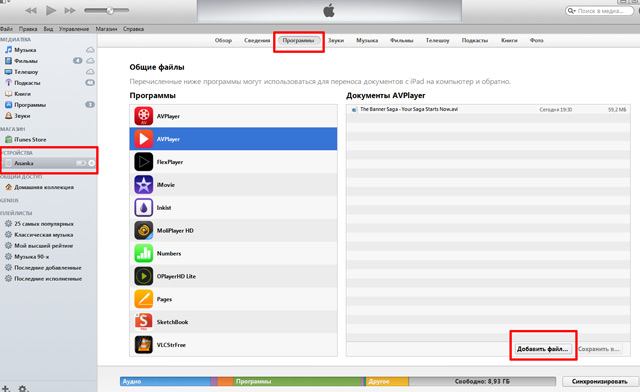
Шаг 5. Синхронизируем устройство с компьютером, на девайсе запускам установленный плеер и в папке, которая в разных программах может называться «Загрузки», «Видео» или «Документы», ищем фильм и смотрим.
К примеру, интерфейсы MoliPlayer и AVPlayer Pro (изображения кликабельны):
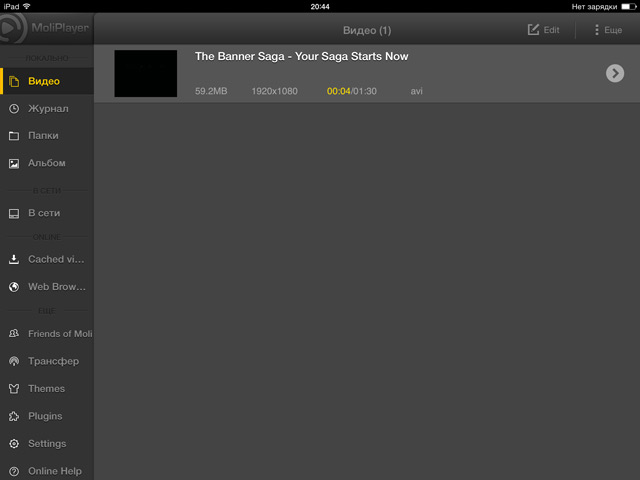

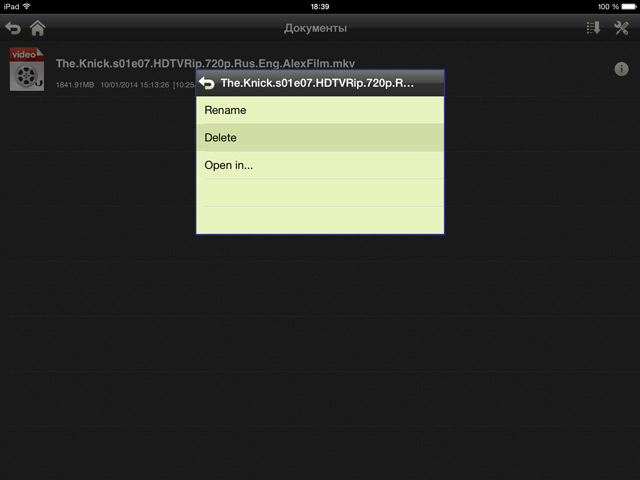
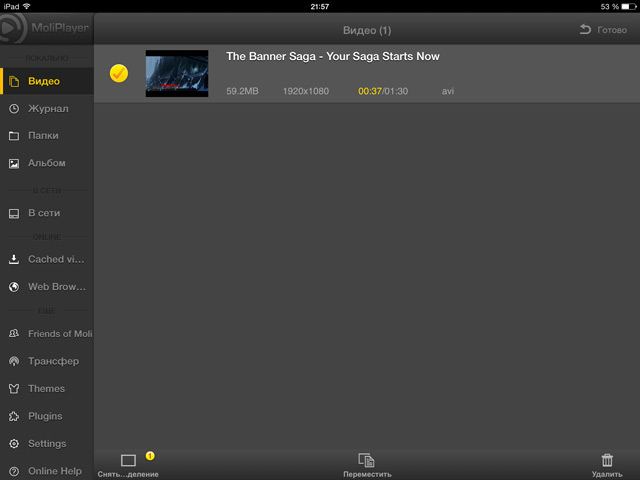
Другие способы смотреть MKV- и AVI-фильмы на iPad или iPhone
Помимо добавления фильмов через iTunes, смотреть MKV- и AVI-фильмы на iPad или iPhone можно подключившись напрямую к локальной сети. Некоторые плееры, как например MoliPlayer, подключается автоматически, другие приложения требуют настройки.
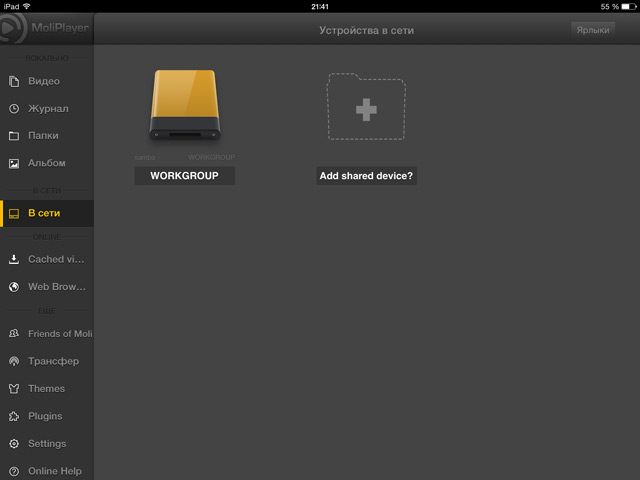
Также ряд программ позволяет смотреть видео непосредственно из сети, вставляя в плеер web-ссылку. При желании можно подключиться к FTP-серверу или медиасерверу.
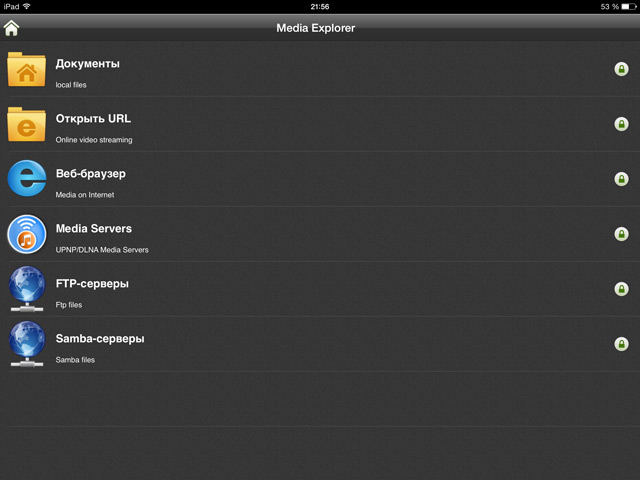
К перечисленным способам иногда добавляют «облачный», предлагая скинуть фильм, например, в Dropbox. Тем не менее на практике этот способ оказался нежизнеспособным: после загрузки фильма в облачное хранилище с компьютера, приходиться слишком долго ждать, пока он станет доступен для мобильного девайса, да и смотреть кино через подобные клиенты – сущее наказание.
Если вы не нашли ответа на свой вопрос или у вас что-то не получилось, а в комментаряих ниже нет подходящего решения, задайте вопрос через нашу форму помощи. Это быстро, просто, удобно и не требует регистрации. Ответы на свой и другие вопросы вы найдете в данном разделе.

Гаджеты от Apple идеально подходят для того, чтобы просматривать на них видео. Поэтому предлагаем вашему вниманию подборку видеоплееров с поддержкой MKV для iPhone и iPad, которые сделают просмотр любимых фильмов и роликов максимально комфортным. И речь тут идет не о контенте, купленном в официальном магазине AppStore (с его воспроизведением проблем не возникает), а о видео, загруженном со сторонних ресурсов.
AVPlayer
Это приложение уже давно прочно обосновалось в ТОПах подобного софта. Очень «умное» и способное приложение может воспроизводить видео самых различных форматов. Некоторые форматы даже не воспроизводятся утилитами, приобретенными в официальном магазине. Плюс ко всему оно распознает команды жестами, что значительно упрощает работу.

CineXPlayer
Разработчики утверждают, что первыми внедрили кодек AC3 для яблочной системы. Это позволило софту занять новые ниши, так как до этого особого спроса он не имел.
Что предлагают пользователям разработчики:
Минус в том, что за все эти «фишки» приходится платить. Но цена достаточно приемлемая.
Infuse
Популярен как среди планшетов, так и среди телефонов. Что мы можем наблюдать в данном софте:
- Широкий перечень воспроизводимых форматов.
- Привлекательный дизайн.
- Возможность возвращаться к месту, на котором остановились в прошлый раз.
- Возможность полноэкранного режима.
- Широкоформатное разрешение.
- Субтитры, которые при желании можно легко настроить.
- Различные варианты масштабирования.
- Аудиодорожки, поддерживаемые в нескольких вариантах.
- Совместимость с большинством моделей устройств.

Не менее популярный софт. Особым спросом он пользуется среди владельцев айпадов. Что же предлагают разработчики:
- Смена скорости воспроизведения роликов.
- Кодировка субтитров.
- Разблокировка.
- Возможность смены цветов на изображении.
- Установка защиты в виде пароля.
- Память, позволяющая вам возвращаться к тому месту, на котором вы останавливались перед последним закрытием, а не искать его заново.
- Возможность синхронизации с сервером или облаком и воспроизведения «потокового» видеоконтента.

Playable
Программа из средней ценовой категории, что можно понять по ее функционалу. Что можно найти в ней:
- Узкий набор форматов файлов, с которыми может работать программа.
- Совместимость с большинством моделей девайсов.
- Оптимизация для разных моделей.

Заключение о лучших видеоплеерах с поддержкой MKV для iPhone и iPad
Нами были рассмотрены самые популярные видеоплееры с поддержкой MKV для iPhone и iPad. Все они платные, а их функционал, по большей части, схож друг с другом.

Как играть в MKV на iPad, iPhone или iPod, особенно для иностранного фильма с субтитрами? MKV - это мультимедийный формат, который содержит неограниченное количество дорожек видео, аудио, изображений и субтитров в одном файле.
Можете ли вы воспроизводить файлы MKV напрямую на iPad? Нет. MKV не является поддерживаемым видеоформатом устройств iOS. Вы можете использовать сторонний проигрыватель iPad MKV или конвертировать MKV в формат, совместимый с iPad / iPhone. Чтобы воспроизвести MKV на iPad / iPhone с желаемыми субтитрами, конвертировать MKV в iPad должно быть первым выбором, который вы можете принять во внимание.

Часть 1: 2 способа конвертировать MKV в iPad
Метод 1: конвертировать MKV в iPad с желаемыми субтитрами
Зачем конвертировать MKV в iPad? Он не только конвертирует и сжимает MKV в iPad с меньшим размером, но также выбирает желаемые субтитры и звуковую дорожку. Конвертер видео Blu-ray Master Ultimate - это универсальный конвертер MKV в iPad, который сжимает, конвертирует и выбирает нужные аудиодорожки / субтитры.
- 1. Конвертируйте MKV в MP4, MOV и даже в оптимальные предустановки для iPad.
- 2. Сожмите MKV в очень маленькое видео для ваших устройств iOS.
- 3. Выберите нужную звуковую дорожку, субтитры и другие параметры.
- 4. Редактируйте файлы MKV, например кадрируйте, обрезайте, объединяйте, улучшайте и т. Д.
После загрузки конвертера MKV в iPad запустите программу и щелкните значок Конвертировать меню. Вы можете выбрать Добавить файлы кнопку, чтобы загрузить файлы MKV в программу.

Выберите нужную звуковую дорожку и субтитры в окне преобразования. Вы можете выбрать предустановку iPad Pro / iPad Mini / iPad Air на вкладке «Устройство», чтобы преобразовать MKV в iPad.

Вы можете разделить видео или объединить разные видеоклипы. Просто выберите место назначения выходного файла. Вы можете нажать на Конвертировать все кнопку, чтобы начать преобразование MKV в iPad.

Метод 2: как конвертировать MKV для iPad онлайн
Если вам просто нужно преобразовать MKV в формат, совместимый с iPad, вы также можете использовать бесплатный онлайн-конвертер видео. Бесплатный онлайн видео конвертер должен быть бесплатным и практичным видео конвертером, который может конвертировать видео MP4 в форматы MP4, MOV, GIF, YouTube или Facebook.
- 1. Конвертируйте MKV в MP4, MOV и другие форматы, совместимые с iPad.
- 2. Процесс пакетного преобразования для преобразования нескольких файлов MKV.
- 3. Отрегулируйте битрейт, разрешение и другие параметры.
- 4. Конвертируйте MKV в другие форматы файлов бесплатно без регистрации.
Зайдите в бесплатный онлайн-конвертер видео и нажмите Запустите бесплатный конвертер значок, чтобы запустить онлайн-конвертер MKV для iPad. Затем вы можете загрузить файлы MKV в программу.
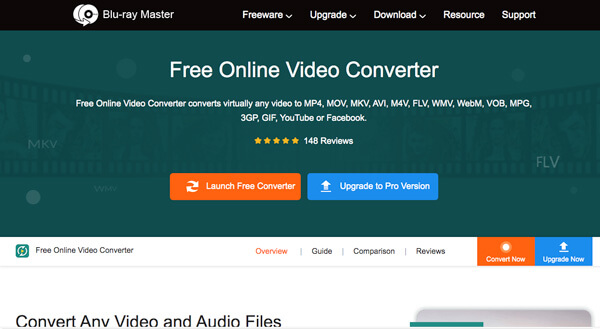
Выберите формат файла MP4 или MOV, совместимый с iPad, в нижней части онлайн-интерфейса пользователя. Настройте параметры видео и звука в соответствии с вашими требованиями.
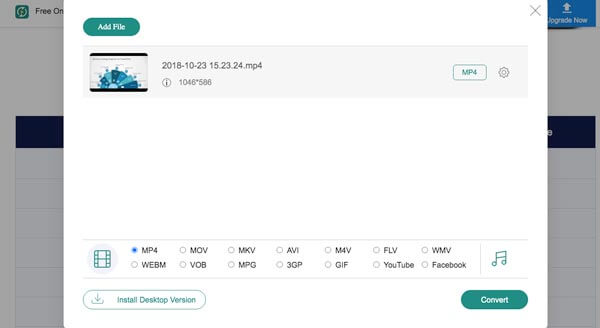
После этого вы можете нажать кнопку «Преобразовать» в правом нижнем углу экрана, чтобы начать преобразование. Как только вы получите желаемый файл, вы можете перенести преобразованный файл на iPad.
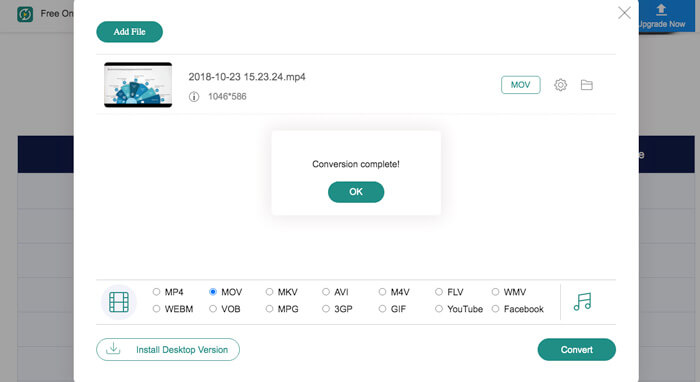
Часть 2: 5 лучших плееров MKV для iPad / iPhone
Первое место: OPlayer HD
Oplayer HD - это плеер iPad MKV, поддерживающий большинство видеоформатов. Он также обеспечивает гибкость для загрузки файлов на ваше устройство или просмотра файла в сети. Более того, вы также можете смотреть любимые фильмы прямо, не дожидаясь, потому что все это делается в фоновом режиме.
- 1. Обеспечьте стабильную работу с постоянными улучшениями.
- 2. Простой и удобный пользовательский интерфейс для воспроизведения видео.
- 3. Он может использовать жесты для управления воспроизведением и громкостью.
- 1. Работайте только с устройствами iOS.
- 2. Занимает слишком много места для хранения.
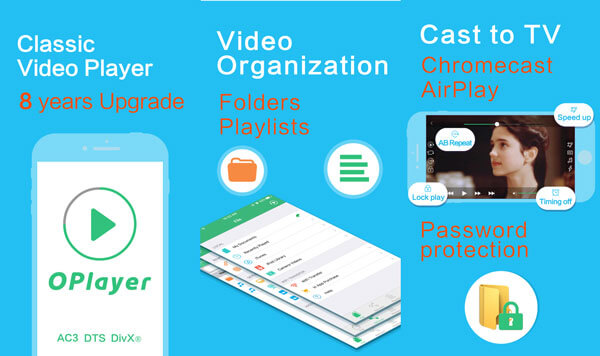
Top 2: VLC Media Player
VLC Media Player - отличное приложение, которое может воспроизводить файлы MKV на iPad или передавать файлы с ноутбуков или соседних компьютеров. В то же время вы также можете напрямую использовать его для просмотра локального видео. Имеет хорошую совместимость и может воспроизводить видеофайлы различных форматов.
- 1. Отличная функция потоковой передачи видео файлов.
- 2. Доступен в бесплатной и платной версиях.
- 3. Управление жестами может улучшить пользовательский опыт.
- 1. Слишком высокое энергопотребление во время работы приложения.
- 2. Бесплатная версия приложения поддерживает баннерную рекламу.
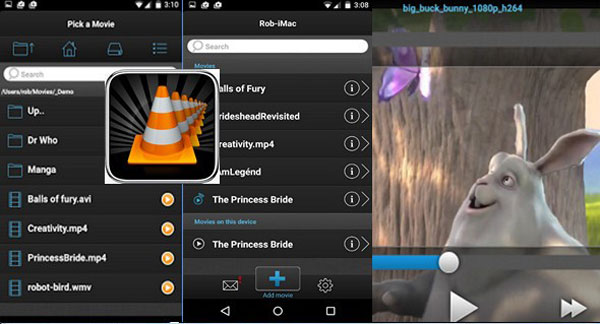
Топ 3: PlayerXtreme
PlayerXtreme - еще один проигрыватель MKV для iPad, который может воспроизводить фильмы, видео, музыку и многое другое, включая файлы MKV. Кроме того, есть бесчисленные часы видеоматериалов и фотографий GoPro. Он всегда позволяет вам играть в MKV на iPad с расширенными функциями.
- 1. Поддержите проецирование фильмов на смарт-телевизор.
- 2. Скройте видео с паролями для защиты конфиденциальности пользователей.
- 3. Загрузите в приложение несколько языковых субтитров.
- 1. Вызвать серьезный нагрев оборудования.
- 2. Предоставьте ограниченные функции для бесплатной версии.
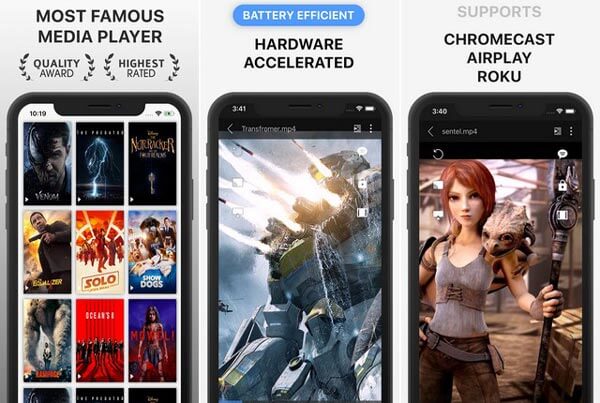
Топ 4: Fast Tube
Fast Tube не только воспроизводит MKV и другие форматы файлов, но и просматривает потоковую передачу через YouTube. Вы всегда можете использовать плеер iPad MKV для поиска и просмотра видео на сайтах потокового онлайн-вещания. Более того, вы всегда можете настроить соотношение сторон экрана для воспроизведения MKV.
- 1. Обеспечивает стабильность, быстрое реагирование и хорошие показатели безопасности.
- 2. Включите обмен видео в социальных сетях, например в Facebook.
- 3. Отсортируйте нужные видео с YouTube в хронологическом порядке.

Топ 5: 8Бесплатно
8Player Free - это приложение-плеер MKV для iPad, совместимое с различными видео и музыкальными форматами, такими как AVI, MKV, MP3, AAC и т. Д. С помощью этого приложения вы можете создавать свои собственные списки воспроизведения и управлять ими. Это популярный видеоплеер с чистым пользовательским интерфейсом.
- 1. Совместимость со многими форматами изображений, такими как JPEG, PNG, GIF и т. Д.
- 2. Легкий вес и очень мало энергии во время работы.
- 3. Дизайн экрана приложения прост и удобен для новичков.
- 1. Только платная версия может разблокировать больше функций и запретить рекламу.
- 2. Снижение производительности смартфона во время работы приложения.
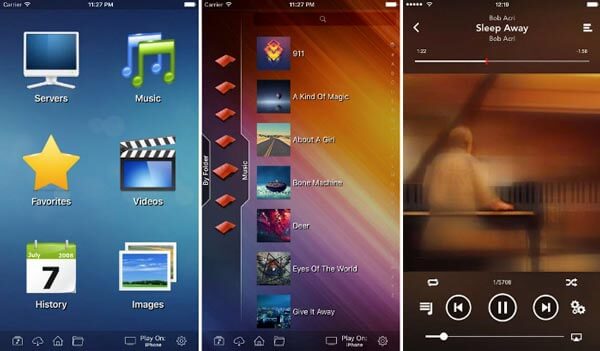
Часть 3. Часто задаваемые вопросы о Play MKV на iPad
Какие форматы видео поддерживаются для iPad?
Устройство iOS поддерживает множество видео / аудиоформатов, таких как H.264, MP4, MOV, M4V, MP3 и AAC. Если у вас есть файл MKV, закодированный с помощью H.264 и AAC, вы все равно можете воспроизводить MKV на iPad или iPhone напрямую без преобразования или стороннего проигрывателя MKV для iPad.
Как скопировать преобразованный MKV с компьютера на iPad Pro?
Если вам нужно перенести MKV с компьютера на iPad Pro, вы можете подключить устройства с помощью оригинального USB-кабеля. После этого вы можете скачать AnyMP4 iPhone Transfer и выбрать Видео меню. Выбрать Экспорт на устройство кнопку для воспроизведения файлов MKV на iPad.
Может ли iTunes конвертировать MKV в формат, совместимый с iPad?
Заключение
В статье представлены два часто используемых метода воспроизведения MKV на iPad. Вы можете конвертировать MKV в форматы, совместимые с iPad, или использовать плеер iPad MKV. Video Converter Ultimate - один из лучших конвертеров MKV в iPad, который конвертирует и сжимает видео. Кроме того, вы также можете выбрать желаемую звуковую дорожку и субтитры соответственно.
Что вы думаете об этом посте.
Рейтинг: 4.9 / 5 (101 голосов)
Для просмотра HD-видео на мобильном устройстве необходим надлежащий видеопроигрыватель iPad. Поэтому мы составляем и публикуем список лучших, чтобы помочь вам сэкономить время.
Ищете лучший мобильный видеоплеер для iPhone или телефона Android? Просто узнайте больше о топ-листе видеоплееров для 6-iPhone / Android и объективном обзоре.
Обычный проигрыватель Blu-ray не может воспроизводить фильмы 4K Blu-ray. Но вы можете воплотить их в жизнь с помощью бесплатного проигрывателя Blu-ray. Нажмите здесь, чтобы узнать больше об этом 4K HD Blu-ray плеере.
Какое приложение для музыкального плеера на Android лучше всего? Есть ли какое-нибудь бесплатное приложение для музыкального плеера MP3 для iOS, которое заменит Apple Music на iPhone 12/11 / X / XR / 8/7/6/5? Какой лучший автономный музыкальный проигрыватель для телефона Android 2021 года? Этот пост составляет список 7 лучших приложений для музыкальных плееров для пользователей iOS и Android.

Одним из самых популярных форматов видео является MKV. Увы, стандартное приложение «Видео» на iPhone и iPad его не поддерживает, требуя перевод загружаемого фильма или клипа в MP4. О том, как выполнить конвертацию из MKV в MP4 для последующего просмотра на мобильном устройстве мы подробно рассказали в этой инструкции.
Сразу же отметим, что ультимативным решением проблемы с просмотром видео различных форматов на iPhone и iPad является использование стороннего видеоплеера. В App Store представлено огромное количество плееров, как платных, так и бесплатных, которые значительно превосходят стандартное «Видео» в функциональности. Отличные примеры таких приложений — AVPlayer, AVPlayerHD и VLC for Mobile.
Как конвертировать видео из MKV в MP4 для просмотра на iPhone или iPad при помощи VLC
Шаг 1. Загрузите и установите медиаплеер VLC. Прямо в плеер встроена функция быстрой и удобной конвертации видео из MKV в MP4, которой мы и будем пользоваться. VLC — абсолютно бесплатная утилита, доступная как на ПК под управлением Windows, так и на Mac.
Шаг 2. Запустите VLC и выберите пункт «Медиа» → «Конвертировать/сохранить».

Шаг 3. На вкладке «Файл» нажмите «Добавить» и укажите видео в формате MKV, которое необходимо конвертировать в MP4.

Шаг 4. Нажмите «Конвертировать/сохранить».

Шаг 5. В открывшемся окне «Преобразовать» пользователю доступны различные параметры конвертации. По умолчанию настройки установлены как раз для перевода видео из MKV в MP4, о чем говорит параметр в графе «Профиль». Единственное, что требуется от пользователя на этой вкладке — нажать «Обзор», указать имя конечного файла и выбрать папку, в которую он будет сохранен.

Шаг 6. После установки всех параметров нажмите «Начать». Запустится процесс конвертации видео из MKV в MP4. За прогрессом конвертации можно наблюдать в главном окне VLC.

Как конвертировать видео из MKV в MP4 для просмотра на iPhone или iPad при помощи Handbrake
Еще одной отличной утилитой для конвертации видео из MKV в MP4 является Handbrake. Она так же распространяется совершенно бесплатно, и в отличие от VLC, имеет несколько профилей для конвертации видео для устройств Apple.
Шаг 1. Загрузите и установите Handbrake. Утилита доступна как на компьютерах под управлением Windows, так и на Mac.
Шаг 2. Запустите Handbrake, нажмите Source → File и выберите файл в формате MKV, который вы хотите конвертировать в MP4.

Шаг 3. В правой колонке выберите тип устройства.

Шаг 5. Нажмите Start для начала конвертации. За прогрессом можно следить в статусной строке утилиты.
Читайте также:

